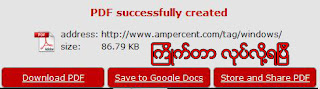ကြ်န္ေတာ္အစက Webpage ကို PDF Flile နဲ႔ လုိခ်င္တုန္းက ဆုိ ေတာ္ေတာ္ေလးကို အလုပ္ရႈပ္ခဲ႔ရတယ္ ။ အဲဒီတုန္းက ဖုိတုိေရွာပ္ကို ေတာ္ေတာ္ေလးကုိ ေလ႔လာျဖစ္ခဲ႔ေသးတာကိုး ။ အဲဒါကို သူေပးတဲ႔ နည္းကို လုိခ်င္ရင္ ပုံေတြနဲ႔ ျပေပးေတာ႔ အဲဒီနည္းကို ၾကိဳက္တယ္ဆုိရင္ PDF file ဒါမွ မဟုတ္ ။ Capture Add-On ကို သုံးျပီး JPG ဓါတ္ပုံဖုိင္နဲ႔ သိမ္းထားတာ ။ အဲသလုိ... ေတာ္ေတာ္ေလးကို ဒုက္ခေရာက္ခဲ႔တာ ။ PDF File တစ္ခါတစ္ခါေျပာင္းတာနဲ႔ ေတာ္ေတာ္ကို ဟန္းသြားတာ Firefox က စိတ္ေတာ္ေတာ္ညစ္ဖုိ႔ ေကာင္းတာ ။
ခုေတာ႔ ကြ်န္ေတာ္ Webpage ေတြကို PDF file ေျပာင္းဖုိ႔ နည္းေတြေတာ္ေတာ္ေလးကို ရလာတယ္ ။ Gmail ကေန တစ္မိနစ္ေစာင္႔ျပီး လုပ္တာတုိ႔ေတြေပါ႔ဗ်ာ ။ ခုေရးစာကလည္း Add-On ပါပဲဗ်ာ ။ ပုိျမန္တာေပါ႔ ။ Gmail ကေန လုပ္တာက ခဏေစာင္႔ရဦးမယ္ ။
အလုပ္နည္းနည္းရႈပ္ဦးမယ္....ဒီေကာင္႔ေလးကို သုံးလုိက္ရင္ ျမန္ျမန္ဆန္ဆန္ပဲဗ်ာ ။အဲဒီဝက္ဆုိဒ္ရဲ႔ ေကာင္းမႈပါပဲဗ်ာ ဒီေကာင္က ။ ျပီးေတာ႔ သာတာ တစ္ခုရွိေသးတယ္ ။ ေဒါင္းလုပ္လုိ႔ရရုံတင္ မကဘူး ။တစ္ခါတည္း Google Doc ကို လည္းတစ္ခါတည္း ပို႔ႏုိင္သလုိ ။ သူငယ္ခ်င္းေတြကိုလည္း ပုိ႔ေပးလုိ႔ေအာင္လည္း လုပ္လုိ႔ရပါေသးတယ္ ။ ဒါေပမယ္႔ ျမန္မာဆုိဒ္ေတြေတာ႔ မရေၾကာင္းပါ ။
ေစာနက Add-On လုပ္နည္းကို ေရးေပးပါဦးမယ္ ။ လုပ္တတ္ျပီးသားဆုိရင္ လည္း လင္ခ္႔အတုိင္းသြားျပီး ကိုယ္႔ဖာသာကိုယ္လုပ္လုိက္ရုံတင္ ။
ပထမဆုံး ဒီလင္႔အတုိင္းသြားလုိက္ပါဗ်ာ ။ Firefox တင္မကဘူး IE,Chrome မွာ လည္း လုပ္ႏုိင္ပါတယ္ ။ ကြ်န္ေတာ္ေတာ႔ Firefox ကိုပဲ သုံးျဖစ္ေနေတာ႔ တစ္နည္းပဲ ေရးေပးပါမယ္ ။ သုံးၾကာတဲ႔ဟာပဲ သုံးလြယ္လုိ႔ သုံးျဖစ္ေနတာဗ်ာ ။ IE, Chrome အတြက္လင္ခ္႔ပါ ။ အဲဒီလင္႔အတုိင္းသြားျပီးေတာ႔ ပုံအတုိင္းၾကည္႔လုိက္ပါ ။ အဆင္ေျပပါလိမ္႔မယ္ဗ်ာ ။
ကဲခု Firefox အတြက္ ျပန္စရေအာင္... အေပၚက လင္ခ္႔အတုိင္းသြားလုိက္ပါ ။ ျပီးရင္ Add to firefox လုိက္ပါ ။
ျပီးရင္ သင္႔ရဲ႔ Firefox အေပၚနားမွာ ေပၚလာလိမ္႔မယ္ Allow လုိ႔ နိပ္ေပးလုိက္ပါ ။ အဲဒီကို...
ျပီးရင္ ခဏေလးေစာင္႔ေပးလုိက္ပါ ။ သူ႔ဖာသာ ေဒါင္းေနလိမ္႔မယ္... ဘာမွလုပ္စရာမလုိပါ ။ ျပီးရင္ Install လုပ္ဖုိ႔ Box တက္လာလိမ္႔မယ္... Install လုိက္ပါ ။
ျပီးရင္ Allow လုိမ်ိဳး Restart ခ်ဖုိ႔ တက္လာမယ္... ခ်သာခ် ;)
Restart ျပီးလုိ႔ ျပန္တက္လာရင္ ေရြးစရာေလး ရွိမယ္ ။ ၾကိဳက္တာေရြးေပးလုိက္ရုံတင္..
ျပီးရင္ေတာ႔ သင္ရဲ႔ Firefox ဒီလုိ႔ အမွတ္သာေလး ေပၚလာပါလိမ္႔မယ္...
အဲဒါကို ဘယ္လုိသုံးရတာလဲ ဆုိေတာ႔ သင္ေရာက္ေနတဲ႔ စာမ်က္ႏွာကို ေျပာငး္ခ်င္ရင္ အဲဒီေနရာကို နိပ္ေပးလုိက္ရုံတင္ ။ ဥပမာ ခု ဖတ္ေနတဲ႔ စာမ်က္ႏွာကိုေပါ႔ဗ်ာ ။ အဲ... အဲဒါကို နိပ္လုိက္တာနဲ႔ New Tag ဖြင္႔လုိက္မည္... အဲဒီမွာ ေဒါင္းဖုိ႔ရယ္...ရွဲဖုိ႔ရယ္... သိမ္းဖုိ႔ရယ္ရွိမယ္... ၾကိဳက္တာလုပ္လုိက္ရုံတင္။